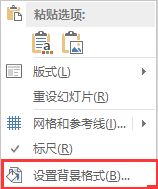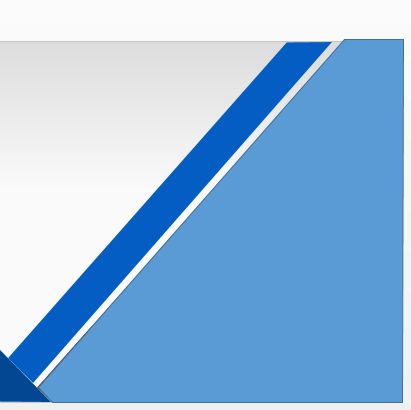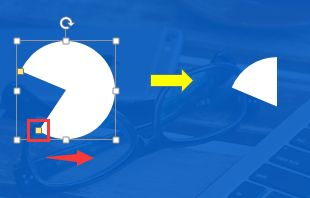最近有好多朋友私信问我关于PPT的问题。哪里能找到免费模板?能不能分享一下?怎么才能提升做PPT的能力啊?我这两天有个PPT要做好了上交,能不能帮帮忙?
人称职场及时雨的欣星,当然不能对朋友需求袖手旁观啦!立马分享了一些资源,也给了些意见。
不过这次问题解决了,下次还会有这种需求。与其临时抱佛脚、临阵磨枪不如平时花点时间积累一下,到真正有需求的时候,就能做到胸有成竹、气定神闲。
平时怎么积累呢?那就是模仿!
学习一项技能最好的办法就是模仿!无论是写作、画画、练字、做PPT,都是从模仿开始。你去问那些大神,哪个不是从模仿前辈的作品开始?
废话不说了,我们开始做!
现在很多网站都有模板下载,还有些是免费的。不过免费的都很丑,稍微漂亮一点的,就要花银子。不想花银子,怎么办?模仿做一套,又提升了技术,又省了钱,省的就是赚的!
这套模板是演界网的,售价35RMB,今天我们就来看看如何赚到这35RMB。
一、分析模仿目标
封面和目录页分解之后只有这几个元素:文字、色块、图片、背景渐变。
第三页内容页稍微复杂一点,包括有:图片渐变蒙板和图标。
第四页是一张图加上色块遮罩,还有几个饼图。
搞清楚基本元素之后,我们就可以开始做了。
二、背景渐变色的填充
渐变色的填充是PPT经常用到的,能够为PPT增色不少。我们来看具体操作:
鼠标右键选设置背景格式
设置参数见上图:类型为线性,角度可以根据需要设置,第二个渐变光圈设置为浅灰色。
设置成功后为上图效果,也可以根据自己爱好,设成从左至右的渐变,掌握方法就行。
三、绘制色块
在上篇教程《花上几分钟跟我做!这么漂亮的PPT,你也能做出来!》中已经详细介绍了色块的画法,是使用“任意多边形”进行绘制,并填充颜色。
在色块拼接处要注意,点鼠标右键选“编辑顶点”,拖动顶点让各色块之间无缝对接。
四、剪切图片
用多边形绘制工具,绘制一个如上图所示的多边形,也就是我们图片所显示的形状。
在网上找到心仪的图片,和做好的多边形对好位置,然后同时选择图片和多边形。
这里有个选择技巧,就是用利用PPT的选择窗格,可以很轻松地选中目标。
依次选择“格式”菜单下的“合并形状”-“相交”,就会得到下图:
剩下的工作就简单了,文字和线条,注意对齐就行了。
五、目录页的做法
把做好的封面页复制一份,删除图片和右边长条色块,剩下的就是文字对齐了。
填充为蓝色的圆形加上白色文字。
六、图片渐变蒙板的做法
内容页有一张图片用到了渐变蒙板,我们来看看怎么制作。
找到一张合适的图片,裁剪多余的部分,调整到如图所示大小。
在图片前面加上一个大小一样的矩形,选中矩形,右键选择“渐变填充”
左、中、右三个色块参考上图设置,也可以自己进行组合。
七、调整文字加上图标
关于图片和图标的查找,在《花上几分钟跟我做!这么漂亮的PPT,你也能做出来!》里已经为大家归纳了。
文字调整就不多说了,再加上适合的图标这一面就完美了。
八、设置色块透明度
这页是一张图片上面用多边形绘制一个色块,用蓝色填充,然后将色块透明度调整一下,如下图:
九、绘制球形饼图
球形实际上是一个圆形,通过渐变填充设置后产生立体感,另外再设置一下柔化边缘就OK了。
先用“饼形图案”绘制出一个四分之三的扇形,然后按住Ctrl键拖动黄色控制点,就能控制扇形的大小。
和做好的球组合在一起,就完成了饼图。
最后上加文字,注意对齐,这一页就完工了。
其实整个教程一点也不复杂,很快就COPY了一份高端商务PPT模板,35RMB赚到手!大家可以抽点时间和我一起做。因为模仿确实是学习PPT最好的方法。
模仿的好处:
1.可以熟悉技能
如果你只看不做,永远不知道别人的模板是怎么做出来的。做的时候会遇到什么?应该怎么去调整怎么去修改。只要你动手做了,才知道哦,原来是这样。
2.可以提高审美
如果你自己的设计水平还没达到一定的高度,又经常用一些免费的或者说很差的模板来做PPT,时间长了,你就会慢慢认同这种类型的PPT。
相反,如果你经常模仿大师的作品,不知不觉中就会提到了自己的审美。什么是好作品,什么是差作品,一眼就看得出来。
3.在模仿中思考
在模仿作品的过程中,因为要不断调整修改,你会去想为什么作者要这么设计?为什么要用这种字体?这种配色?这种风格如果变动一下会得到什么新的结果?
带着这些问题去模仿去学习,你会发现自己进步神速!
图文教程制作不易,希望你能和我一起做!平时能多做一点模仿的工作,多收集一些大师的作品,把它变成自己的作品,提升能力同时以备不时之需。
模仿PPT赚取RMB,你get到没?
我是欣星,希望能帮到你!(如需教程原版文件,请在评论区留言!)
作者其他职场类人气文章:
《花上几分钟跟我做!漂亮的PPT立体图表,你也能做出来!》
《花上几分钟跟我做!这么漂亮的PPT,你也能做出来!》
《思维脑图软件神器Xmind入门教程,升职加薪就靠它了!》
《职场神器everything -用10分钟学会用法,用1秒种惊艳你的领导!》
《如何用10分钟拯救那丑爆了的PPT?》